win10怎么完全删除文件
更新时间:2024-05-13 10:51:14作者:yang
在使用电脑的过程中,我们经常需要删除一些不需要的文件或软件,以释放磁盘空间或保护隐私安全,但是有时候仅仅通过删除文件并清空回收站是不够的,因为这些文件可能还会留下一些残留数据。那么在Win10系统中,该如何彻底删除文件和软件呢?接下来我们将介绍一些简单的步骤来帮助您完全删除文件和软件。
操作方法:
1.Win10如何彻底删除某些所有文件?如果不知道怎么删,可以借助第三方软件。这里推荐使用geek uninstall,干净好用。
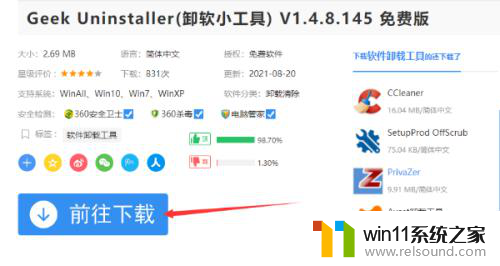
2.下载安装完成后,打开它,找到列表里的要删除的软件。
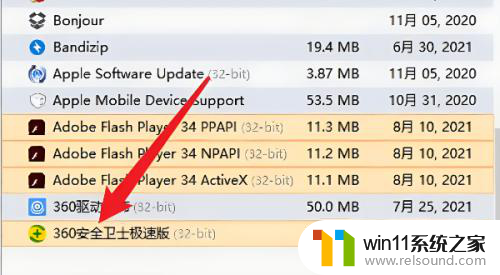
3.接着右键该软件,点击“强制删除”。
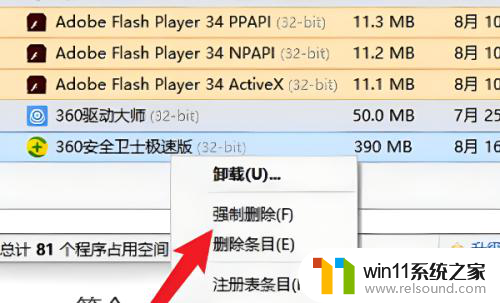
4.然后点击弹窗里的“是”。
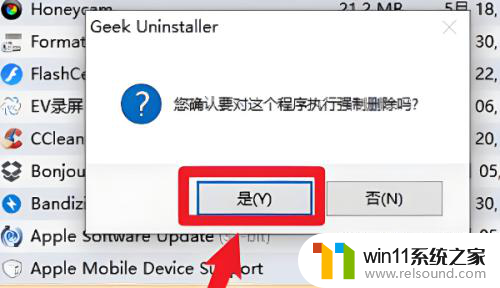
5.删除后会弹出检测到的残留,全部勾选后。点击“完成”就能彻底删除这个软件的所有文件了。
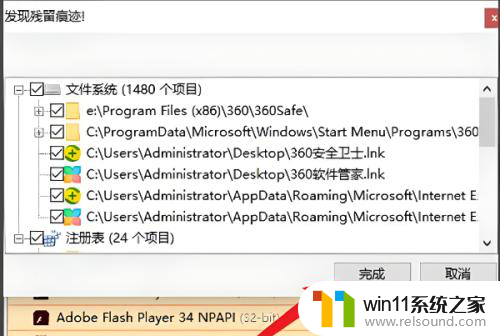
以上就是win10如何完全删除文件的全部内容,如果遇到这种情况,你可以按照以上操作进行解决,非常简单快速,一步到位。
- 上一篇: win10安全中心拦截威胁记录
- 下一篇: win10c盘空间不足怎么办
win10怎么完全删除文件相关教程
- win10管理员权限删除文件夹的解决方法 win10需要权限才能删除文件怎么办
- win10系统更新删除文件
- win10删除桌面文件需要刷新才会消失如何解决
- windows10怎么给文件夹设置密码 windows10电脑文件夹怎么设置密码
- win10隐藏文件显示怎么设置 win10隐藏文件夹如何显示出来
- windows10怎么共享文件夹 windows10共享文件夹在哪里设置
- windows10怎么显示文件后缀名 windows10如何显示文件后缀名格式
- win10不安全连接怎么设置为安全
- 怎么去除win10开机密码 清除win10登录密码设置方法
- win10游戏存档在c盘哪个文件夹
- win10怎么以兼容模式运行程序
- win10没有wlan连接选项
- 怎么检查win10是不是企业版
- win10怎么才能将浏览过的记录不自动保存
- win10无法打开gpedit.msc
- win10经典开始菜单设置
win10系统教程推荐